-
Dans la structure de ressources, faites un clic droit sur Contenu et sélectionnez Nouveau Dossier.
La fenêtre de dialogue Nouveau dossier s'ouvre, comme le montre l'image suivante.
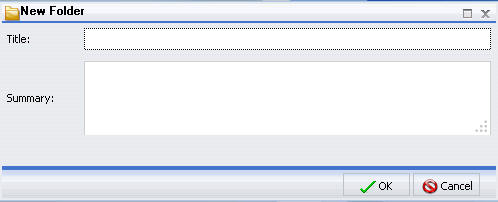
-
Saisissez le titre et le résumé du nouveau dossier.
Remarque : le nom de dossier unique est dérivé du titre. Les caractères non alphanumériques, à l'exception du trait de soulignement, ne sont pas permis. Les espaces seront convertis automatiquement en traits de soulignement et tous les autres caractères non alphanumériques seront supprimés. Si vous préférez, vous pouvez modifier le nom plus tard. Le résumé est quant à lui facultatif.
- Cliquez sur OK.